Защо няма звук на компютъра

Представете си ситуацията, потребителят се включи лаптопа си, както обикновено в началото на звука не е така. Той започва да слушате музика, но звукът е все още там. Повечето от тези проблеми се срещна с Windows XP, но и с по-нови версии може да се случи. Какво да направите в този случай. По този въпрос ние се опитваме да отговорим в тази статия.
Защо няма звук на компютър - Причини
Има няколко причини за провала на звука на вашия компютър. Някои от тях не са толкова ужасно, но за някои трябва да се направи опит да се реши проблема. Така че, помислете честите причини за загуба на звук на компютъра ви:
- контрол на силата на звука не е активиран.
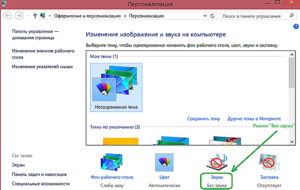
- Проблемът с високоговорителите на вашия компютър.
- Звукова карта се блокира.
- драйверите на звука са остарели или несъществуващи.
- Неправилното свързване на високоговорителите или слушалките.
- Неуспехът да обслужва Windows Audio.
- Неспазването Bios система.
- Компютърът е заразен с вируси.
- Остарели кодеци.
Това са най-популярните причини за PC звук изчезва. Сега ние трябва да се разглеждат вариантите за решения.
Решаването №1 - контрол на звука в Windows
Понякога даден потребител се спира звука на компютъра си и след това забравя за това. За да се осигури регулиране на звука, трябва да погледнете иконата на звука на компютъра. Кликнете върху него. Плъзгачът трябва да бъде в средата за нормална звук. Ако не, тогава просто го преместите.
Ако видите, че иконата на звука да се забрани икона, а след това на звука на компютъра е изключен напълно. Просто кликнете върху иконата, а звукът ще работи отново.
Ако след това звукът не излиза, тогава ще трябва да отиде в миксера за сила на звука. За да направите това, щракнете с десния бутон върху иконата на аудио и да намерят линия на "Open Volume Mixer".
Трябва да има ол инклузив. Ако не, да се премести на миксер нагоре. След това, звукът трябва да се появи на компютъра.
Решаването №2 - говорители на компютъра
За да разрешите този проблем:
- Преглед на устройство, което е отговорно за възпроизвеждане. Кликнете с десния бутон върху иконата за силата на звука и да преминете към "устройства за възпроизвеждане".
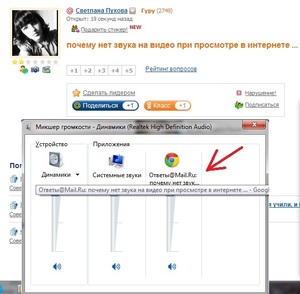
- Намираме "Speakers" и да се провери дали има отметка. В случай на нейното отсъствие не е необходимо да кликнете с десния бутон на мишката и изберете реда "се използва по подразбиране".
- Ако високоговорителите се подчертава в сиво и статуса е "хора с увреждания", тогава ще трябва да кликнете върху тях и изберете "Enable". Също стойност по подразбиране.
Но какво, ако не виждате високоговорителя. За да направите това:
- Щракнете върху празно място и изберете "Показване на устройства с увреждания".
- Говорители ще бъдат включени.
Решаването №3 - звукова карта
Ако звукът е все още там, трябва да проверите вашата звукова карта. За да направите това, изпълнете следните стъпки:
- Ние намираме на иконата на работния плот "компютър" и кликнете с десния бутон.
- Изберете "Properties" линия.
- Ще се появи прозорец "Task Manager".
- Трябва да се намери секцията "Audio Devices" и включва звукова карта.
Стана така, че картата е изключен или не съществува изобщо. Ако звуковата карта не се вижда, но има и "Други устройства", например аудио устройство в автобуса, до които има удивителен знак - това означава, че шофьорите на звукови са били изложени.
Решаването №4 - звукови драйвери
Този проблем може да бъде решен само чрез инсталиране на нов драйвер. Дори ако имате драйвер. той все още ще трябва да смените новата версия. Как се инсталира драйвер за звука:
- Първо трябва да се определи реда, които да инсталирате драйвера. Необходимо е да се върне в "Task Manager", кликнете два пъти върху звуковата карта. Появява се нов прозорец, в който има раздел "Информация" отиде там. Изберете идентификационния номер на оборудването. Първата стойност, която се появява, за да бъдат копирани.
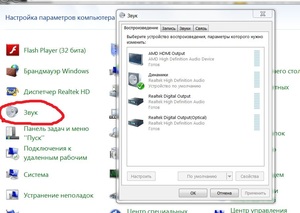
- Отиди на devid.info сайт и вмъкнете копирания стойност. Системата ще изберете за вас водача. Вие трябва да изтеглите новата версия на драйвера, а не от инсталиран на вашия лаптоп.
- Изтегляне на водача и го стартирате. Ако файлът е изтеглен в Търсейки формат.
Ако форматът е различен, а след инсталацията ще бъде различна:
- Отиди на диспечера на задачите. "Водачите" в раздела, намери. Натиснете обновите данните, и за водачите на този компютър.
- Щракнете върху бутона "Преглед" и изберете пътя до файла и натиснете "Next".
- Инсталирането на драйвера ще се извършва и се актуализира, за да правилната версия.
Почти всеки лаптоп трябва да звучи карта Realtek. Ако звукът липсва на компютъра. можете да използвате софтуера Realtek High Definition Audio Driver. Нейният трябва да изтеглите и инсталирате на компютъра си:
- програма за инсталиране ще се проведе на два етапа. На земята ще бъдете уведомени, че програмата ще копира необходимите файлове и след това рестартирайте ноутбука. Вторият етап - инсталирането на драйверите и рестартирайте компютъра.
- След рестартиране до силата на звука ще има още една икона - малка колона. Това означава, че програмата работи.
Решаването №5 - неправилно свързване на високоговорители или слушалки
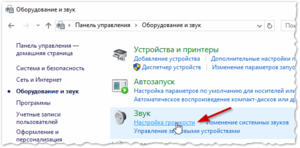
Пробвайте да изключите вашите високоговорители или слушалки от лаптопа и да включите музиката, ако звукът върви, това означава, че проблемът не е в компютъра.
Проверете връзката кабел. Опитайте се да се премахне и да поставите кабела.
Решаването №6 - провал в услугата Windows Audio
Понякога звукът се губи по тази причина. За да се елиминира необходимостта да се отиде на услугата:
Звукът трябва да спечелите, ако това не се случи, след това продължете да анализираме.
Решаването №7 - Bios за грешка
Този проблем може да възникне, ако го направите, не толкова отдавна, нещо се промени в системата на BIOS. В този случай, по невнимание може да изключите тази функция, който е отговорен за звука.
За да разрешите този проблем, изпълнете следните стъпки:
- Изключете и включете компютъра. Когато натиснете бутон, за да влезете в BIOS на системата. Ключовете могат да бъдат различни, всичко зависи от модела на компютъра. Съвет е в долната част на екрана.
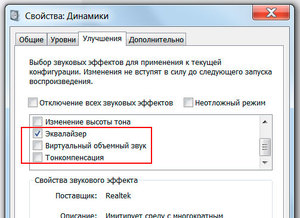
- Сега вие трябва да отидете на раздела Разширени.
- Отидете на точка Настройки на високо Device.
- Звукът трябва да е в режим е активиран. Ако не, тогава ще трябва да се промени до желаната стойност.
- Запазване на настройките с помощта на F 10.
В обръщение към №8 - вируси
Вируси - е част от причината, компютърът може да излизаш, да работи правилно. Ако правиш добро, е необходимо да се реши този проблем.
Първо проверете дали сте компютърен вирус сканиране. Ако той установи, няма причина за паника, изтеглите специална програма за откриване и премахване на вируси програми.
Един добър съвет полезност използва DrWeb CureIt. На компютъра, за да го инсталирате не е необходимо. Изтеглете от сайта, да тича и да започне сканиране за вируси. След проверката на програмата ще доведе. Ако има вируси, те трябва да бъдат отстранени с помощта на една и съща програма.
Можете също така да се провери системата, използвайки обувка диск или флаш-памет. Понякога това се случва, че при зареждане от USB устройство с сканиране на операционната система вирус. Звук решени проблеми. В този случай, ще трябва да преинсталирате windose.
За да инсталирате или преинсталирате windose, трябва да направите следното:
- Натиснете бутона "Старт", пише "Възстановяване на системата", стартирайте програмата.
- Prelozhat да се върне назад. Но ако не си спомням точно, когато звукът изчезна на компютъра, най-добре е да изберете "Изберете друг точка за възстановяване."
- Сега ние определя дата, до която трябва да се направи за възстановяване и натиснете бутона "Next".
- Изберете диск и натиснете бутона "Finish".
Компютърът ще се рестартира, и системата ще се връщам.
В обръщение към №9 - без кодеци
Така че, ние говорихме за причините за неуспеха на звука на компютъра ви, както и разглобени решения на тези проблеми. Тези съвети ще бъдат полезни за потребителите на новата windose, но те могат да бъдат подходящи за Windows XP. Ако нито един от тях не помогне, тогава ще трябва да преинсталирате напълно Windows.